Sony TV’nin “Demo” veya “mağaza içi modu”, mağazadaki en iyi özelliklerini sergilemek için tasarlanmıştır. Bu mod yalnızca Sony TV’lerde mevcut değildir. Her modern TV’de bu mod vardır.
Mağaza içi modunu açtığınızda aşağıdakiler gerçekleşir; netlik ve kontrast maksimuma, parlaklık ise %80’e ayarlanır. Ayrıca solda reklam widget’ları çalışır veya TV hakkında bir hikaye içeren bir resim görüntülenir; kural olarak demo modunda reklamları kapatabilirsiniz. Bu şekilde, resmin tamamını TV’de görebilirsiniz çünkü mağazadaki ekranda reklam widget’larını döndürmek her zaman gerekli değildir; bazen bir video göstermeniz gerekir. Demo modu mağazalar ve showroomlara yönelik bir moddur.
TV’yi evde kullanıyorsanız mağaza moduna ihtiyacınız yoktur; yanlışlıkla açsanız ve hemen kapatmak isteseniz bile, bu nispeten hızlı bir şekilde yapılabilir.
Kutudan çıkan yeni Sony TV’m mağaza modunda; Bu ne anlama gelir?
Bu, size mağazada demosu olan bir TV satıldığında meydana gelir; satış odasında bununla ilgili videolar gösterdiler. Mağazada TV’nin çalışması iyi mi kötü mü? Size biraz bundan bahsedeyim. İşin kötü yanı, TV’nin ne kadar süredir bu durumda olduğunu bilmeniz gerekiyor, belki bir gün, belki altı ay ve mağazada TV genellikle mağazanın açık olduğu süre boyunca çalışır. OLED TV’lerden bahsediyorsak bu hiç de iyi değil; Böyle bir televizyondan vazgeçmenizi tavsiye ederim. OLED paneller eskimeye ve tükenmeye eğilimlidir veya böyle bir TV’yi tutmaya karar verirseniz, farklı renklerdeki (mavi, yeşil, kırmızı, beyaz) görüntünün kalitesini kontrol edin ve kalan görüntüye dikkat edin. LED TV yanmaya eğilimli değildir. Ama televizyon almayı anlıyorum; yeni bir ürün istiyorsunuz. Tipik olarak, TV’lerin gösteri örnekleri %30’a varan indirimlerle satılmaktadır; TV modeline bağlı olarak geri ödeme talebinde bulunabilirsiniz.
Sony TV’nizde Mağaza Modunu ne için kullanıyorsunuz?
Her şirket için asıl mesele ürünlerini satmaktır ve Sony de bir istisna değildir. Piyasa böyle işler, dolayısıyla her şirket rakiplerinin değil, insanların kendi ürünlerini satın almasını sağlamak için her türlü çabayı gösterir.
Bunu yapmak için Sony, çok yüksek kalitede, UHD çözünürlükte, stüdyoda çekim yapan ve bilgisayarda video işleyen tanıtım videoları kaydeder. Bu videoları bir perakende mağazasının showroomunda izlemek, TV’nin faydaları hakkında çok şey anlatabilir.
Ayrıca, potansiyel müşterilerin Sony web sitesine gidebilecekleri ve belirli bir TV modelini beğendikleri takdirde ilgili TV modelinin açıklamasını bulabilecekleri örnek bir QR kodu da bulunmaktadır. Mağazada bunların hepsi iyi ve güzel ama evde gerekli değil, dolayısıyla mağaza modu ev kullanımı için kabul edilemez; Evde kullanmayı denedim ama sonunda görüntünün doğal olmadığını fark ettim çünkü gerçek videoda parlaklık, kontrast ve netlik arasında mükemmel bir denge yoktu.
Sony Bravia TV’lerde kapatma/açma modu 2010-2023
Sony akıllı TV’lerin geliştirilme aşamasında çeşitli işletim sistemleri bulunduğunu, dolayısıyla mağaza moduna erişim sırasının farklı olduğunu bilmelisiniz. Sony TV’ler altı tür işletim sistemine sahip olabilir.
- 2010-2014 – Linux tabanlı Smart TV işletim sisteminin dört versiyonu vardı.
- 2015-2020 – Android TV işletim sistemi
- 2021-2023 – Google TV işletim sistemi.
Yani farklı TV’lerde demo modunu devre dışı bırakmanın birkaç yolu var, ancak şimdi onu etkinleştirmeniz veya devre dışı bırakmanız gerekiyor.
Sony Google TV ve Android TV’de demo modu 2019-2023
Ayarlar ekranını açın.
2019 veya sonrasında piyasaya sürülen modeller için bunların tümü Google TV veya Android 10 veya üzeri 2019-2020 TV’lerdir.
- “ Hızlı Ayarlar ” a basın
- ayarları şeç “
- ” Sistem ” seçeneğini seçin
- ” Perakende modu ayarları “
- “ Demo modu ” ve “ Resim sıfırlama modu ” için “ Kapalı ”.
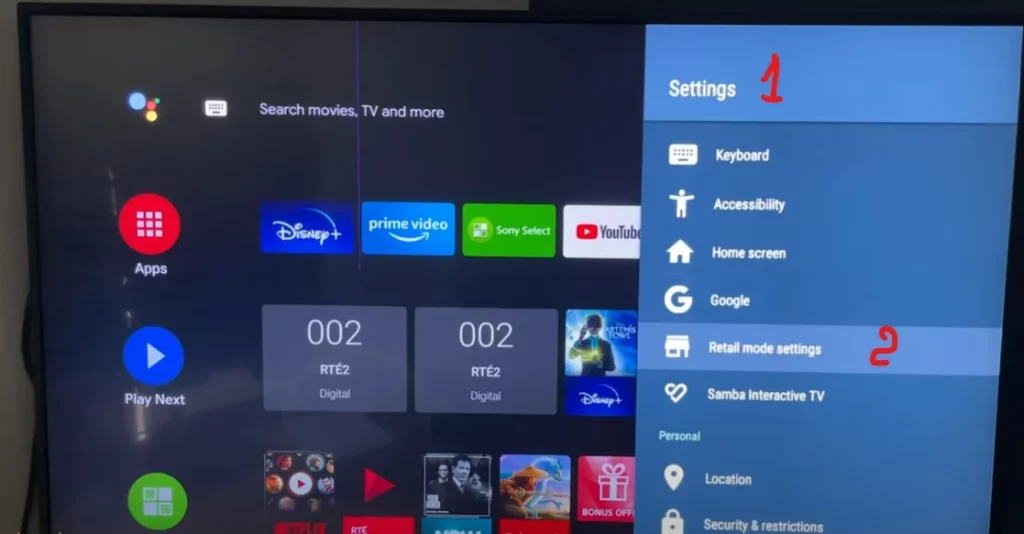
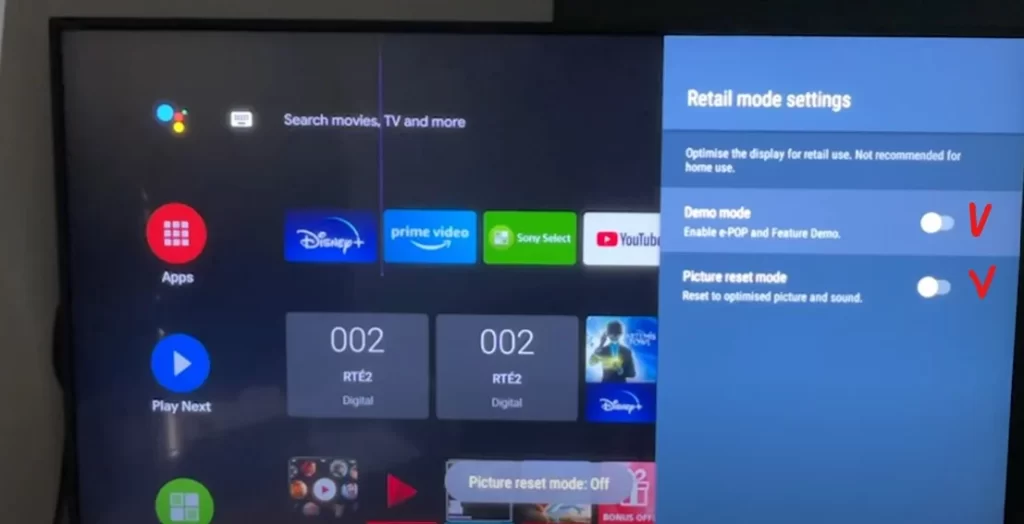
Sony TV 2015-2018’de demo modu
2016 W600xD, WD650x, W750xD TV modelleri hariç
- GİRİŞ düğmesine basın
- Ayarları şeç
- Cihaz Tercihlerini Seçin
- Perakende modu ayarları
- Demo modunu ve Resim sıfırlama modunu Kapalı olarak ayarlayın . (Android9)
- Demo modunu ve Resim sıfırlama modunu Kapalı olarak ayarlayın . (Android 8.0 veya öncesi)
Bazı TV modellerinin TV’sinde TV düğmesi bulunur. Basılı tutulduğunda mağaza modunu etkinleştirebilir veya devre dışı bırakabilirsiniz. Bu yalnızca X9400C ve X8500C serisi TV modelleri için geçerlidir . Bu şekilde Sony TV’nizde Mağaza Modunu uzaktan kumanda olmadan manuel olarak devre dışı bırakabilirsiniz.
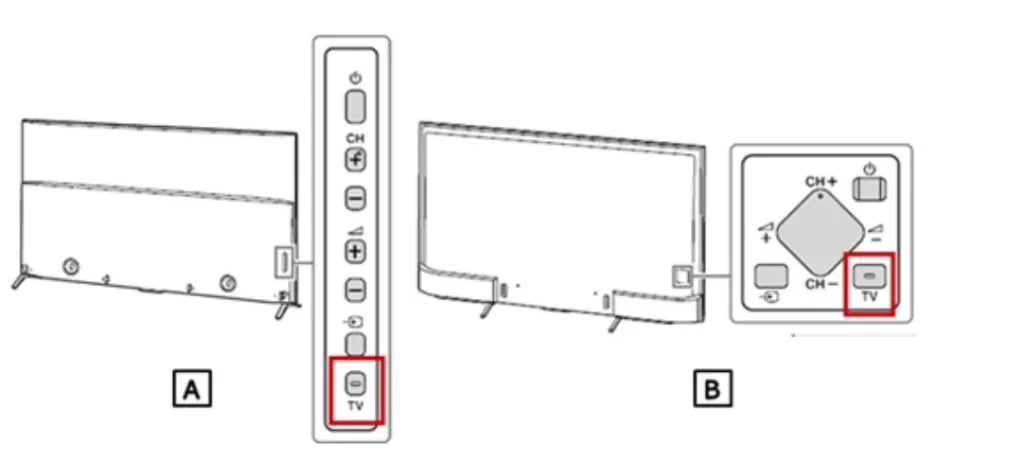
Sony TV 2013-2016 TV’lerde demo modu
Yalnızca W600xD, WD650x, W750xD modeli
Bu TV modellerinde TV’yi ilk kurduğunuzda ev veya mağaza ayarı seçilir. Bu nedenle TV’yi fabrika ayarlarına sıfırlamanız gerekir. Daha sonra TV’yi yeni bir TV olarak kurun.
TV’yi evde veya mağazada kullanıma sıfırlamak için bu adımları izleyin.
- Televizyonunuzu açın.
- Uzaktan kumandada YUKARI OK düğmesini basılı tutun.
- YUKARI OK düğmesini basılı tutarken , ekranda Sıfırla görünene kadar TV’deki GÜÇ düğmesine basın . Daha sonra TV kapanıp tekrar açılacaktır.
- TV’nize bağlı olarak ekranda Sıfırlama görünmeyebilir. TV’niz sıfırlama sonrasında kapalı kalırsa, açmak için GÜÇ düğmesine basın.
- YUKARI OK düğmesini bırakın .
- Yukarıdaki prosedürler doğru şekilde tamamlanmışsa başlangıç ayar ekranı görüntülenir.
- İlk kurulumu tamamlamak için ekrandaki talimatları izleyin.
Sony TV 2014’te demo modu
2014 model TV’niz varsa bunlar B harfli TV modelleridir. Bu TV’lerde menü en üstte bulunur. Demo moduna erişmek için menülerde bu sırayla dolaşmanız gerekir.
- Uzaktan kumandadaki HOME düğmesine basın .
- GİRİŞ ekranında Ayarlar’ı seçin .
- Tercihler veya Sistem Ayarları’nı seçin .
Notlar:- Sistem Ayarları’nı seçmenizi gerektiriyorsa Genel Kurulum’u seçin ve 4. adıma geçin.
- Tercihler seçeneğini seçmenizi gerektiren model için doğrudan 4. adıma geçin.
- Mağaza Önü Ekran Ayarı’nı seçin .
- Demo Modu ve Resim Sıfırlama Modu görüntülenir.
- Demo Modu ve Resim Sıfırlama Modunu Kapalı veya Açık olarak ayarlayın .
Kolaylık sağlamak için, 2014 yılında piyasaya sürülen TV modellerinin bir listesini burada bulabilirsiniz ve mağazadaki modu devre dışı bırakmak için yukarıdaki yolu izlemeniz gerekir.
| 32R433B | 2014 | 32″ | 720p |
| 40R483B | 2014 | 40″ | 1080p |
| 40W600B, 40W605B | 2014 | 40″ | 1080p |
| 48W600B, 48W605B | 2014 | 48″ | 1080p |
| 60W605B | 2014 | 60″ | 1080p |
| 60W630B | 2014 | 60″ | 1080p |
| 32W705B | 2014 | 32″ | 1080p |
| 42W705B | 2014 | 42″ | 1080p |
| 50W705B | 2014 | 50″ | 1080p |
| 50W800B | 2014 | 50″ | 1080p |
| 55W800B | 2014 | 55″ | 1080p |
| 42W829B | 2014 | 42″ | 1080p |
| 50W829B | 2014 | 50″ | 1080p |
| 55W829B | 2014 | 55″ | 1080p |
| 60W850B 60W855B | 2014 | 60″ | 1080p |
| 70W850B | 2014 | 70″ | 1080p |
| 55W950B, 55W955B | 2014 | 55″ | 1080p |
| 65W950B, 65W955B | 2014 | 65″ | 1080p |
| 49X8505B | 2014 | 49″ | 4K |
| 55X8505B | 2014 | 55″ | 4K |
| 65X8505B | 2014 | 65″ | 4K |
| 55X9005B | 2014 | 55″ | 4K |
| 65X9005B | 2014 | 65″ | 4K |
| 79X9005B | 2014 | 79″ | 4K |
| 85X9505B | 2014 | 85″ | 4K |
Eski Sony TV’de demo modu
- TV’nin arkasında veya yanında bir HOME veya MENU düğmesi bulunur.
- Demo modunu kapatmak için TV’deki HOME veya MENU düğmesine 10 saniyeden uzun süre basın. Ekranda Demo modu: Kapalı mesajı görünecektir.
- HOME veya MENU düğmesini basılı tutmak işe yaramazsa CH/INPUT düğmesini 10 saniye basılı tutun .
- TV’nin üzerinde HOME veya MENU düğmesi yoktur.
- TV’deki CH/INPUT düğmesini 10 saniyeden uzun süre basılı tutun . Ekranda Demo modu: Kapalı mesajı görünecektir.
- CH/INPUT düğmesini basılı tutmak işe yaramazsa DEMO modunu devre dışı bırakmak için aşağıdaki adımları deneyin :
- Uzaktan kumandada HOME veya MENU düğmesine basın.
- Ayarları şeç .
- Kurulum’u seçin .
İlk Kurulum’u seçin ve ekrandaki talimatları izleyin.
Not: İlk Kurulum sırasındaki adımlardan biri görüntüleme ortamını ayarlamaktır. Bu adımı yaparken HOME’u seçtiğinizden emin olun .










